更改无色涂膜设置
执行无色涂膜时,打印机在打印面上应用晶亮色(CO)墨水,并且可以调整光泽度。
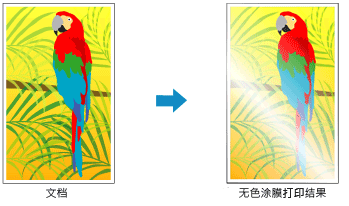
选择手动色彩调节
在主要选项卡上,将色彩/浓度选择为手动,然后单击设置...。

手动色彩调节对话框打开。
设置无色涂膜区域
单击无色涂膜选项卡,选择合乎用途的无色涂膜区域项目(参见以下内容进行选择),然后单击确定。

- 自动
-
打印机会自动设置无色涂膜的区域和是否执行无色涂膜。
这可能会减少晶亮色(CO)墨水消耗量或者提高打印速度。 - 整体
-
打印机将无色涂膜应用至整个打印区域。
如果选择自动后无色涂膜效果不理想,选择整体可能会改善结果。
 重要事项
重要事项- 在快速设置或主要选项卡上,查看介质类型。 如果选择了高级光面照片纸 II A、Photo Paper Pro Platinum、Photo Paper Pro Luster、亚高光泽照片纸、Photo Paper Pro Crystal Grade、轻质照片纸、重磅照片纸或钡地照片纸以外的介质类型,则无法选择整体。
- 如果选择了整体而介质类型更改为无法使用整体时,无色涂膜区域设置变更为自动。
单击确定
执行打印后,打印文档时设置的无色涂膜的效果会增加。

